Извлечение подстроки в Excel: функции LEFT, RIGHT, MID и Power Query
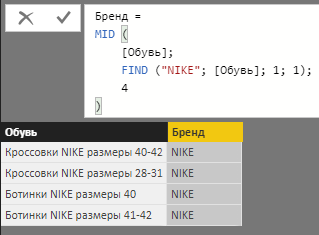
В этой статье мы рассмотрим основные способы извлечения подстрок из текста в Excel. Вы узнаете, как использовать функции LEFT, RIGHT и MID для получения нужных частей строки на основе их позиции. Также мы затронем возможности функций FIND и SEARCH, которые помогают находить конкретные символы или слова в тексте, что особенно полезно при работе с неструктурированными данными.
Кроме того, статья познакомит вас с Power Query — мощным инструментом для автоматизации обработки текста. Этот инструмент позволяет не только извлекать подстроки, но и выполнять сложные преобразования данных, что значительно упрощает работу с большими объемами информации.
Мы разберем примеры использования всех этих инструментов, чтобы вы могли применять их в своих проектах для повышения эффективности обработки данных.
Основные функции для извлечения подстрок: LEFT, RIGHT, MID
В Excel для работы с текстовыми данными часто требуется извлечь определенную часть строки. Для этого используются основные функции: LEFT, RIGHT и MID. Каждая из них позволяет работать с текстом на основе его позиции, что делает их незаменимыми инструментами для анализа и обработки данных.
Функция LEFT извлекает указанное количество символов с начала строки. Например, если вам нужно получить первые три символа из ячейки, вы можете использовать формулу =LEFT(A1, 3). Это особенно полезно, когда данные имеют фиксированный формат, например, коды или идентификаторы.
Функция RIGHT работает аналогично, но извлекает символы с конца строки. Например, =RIGHT(A1, 2) вернет последние два символа из ячейки A1. Это может быть полезно для работы с суффиксами или окончаниями строк, такими как расширения файлов.
Функция MID позволяет извлечь подстроку из середины текста, начиная с определенной позиции и заданной длины. Например, =MID(A1, 4, 5) извлечет пять символов, начиная с четвертого символа в строке. Это особенно полезно, когда данные содержат вложенные значения, такие как даты или номера, разделенные определенными символами.
Эти функции часто используются в сочетании с другими, такими как FIND или SEARCH, которые помогают определить позицию нужного символа или подстроки. Например, можно извлечь текст до определенного символа, используя комбинацию =LEFT(A1, FIND(";", A1) - 1). Это делает LEFT, RIGHT и MID мощными инструментами для работы с текстовыми данными в Excel.
Использование функций FIND и SEARCH для поиска позиций
Функции FIND и SEARCH в Excel являются мощными инструментами для определения позиции определенного символа или подстроки в тексте. Они позволяют находить начальную точку для извлечения нужной части строки, что особенно полезно при работе с неструктурированными данными. FIND отличается от SEARCH тем, что она чувствительна к регистру, в то время как SEARCH игнорирует его. Это делает SEARCH более универсальным инструментом для поиска, если регистр символов не имеет значения.
Обе функции возвращают номер позиции искомого символа или подстроки в тексте. Например, если вам нужно найти позицию символа "@" в адресе электронной почты, чтобы извлечь имя пользователя, вы можете использовать FIND или SEARCH. Полученная позиция затем может быть использована в сочетании с другими функциями, такими как LEFT или MID, для точного извлечения нужной части текста.
Важно помнить, что если искомая подстрока отсутствует в тексте, обе функции вернут ошибку. Чтобы избежать проблем, можно использовать дополнительные функции, такие как IFERROR, чтобы обработать такие случаи. Это делает FIND и SEARCH не только полезными, но и гибкими инструментами для работы с текстовыми данными в Excel.
Применение массива формул для сложных задач
Применение массива формул для сложных задач
В случаях, когда требуется выполнить сложные вычисления или извлечь данные из текста с учетом нескольких условий, на помощь приходят массивы формул. Эти формулы позволяют обрабатывать несколько значений одновременно, что особенно полезно при работе с большими объемами данных. Например, с помощью массива формул можно извлечь подстроки из нескольких ячеек, объединить их или выполнить проверку на соответствие определенным критериям.
Одним из ключевых преимуществ массивов формул является их гибкость. Они могут быть использованы для решения задач, которые невозможно выполнить с помощью стандартных функций, таких как LEFT, RIGHT или MID. Например, если нужно извлечь текст между двумя определенными символами в каждой строке, массив формул позволит сделать это быстро и эффективно.
Однако важно помнить, что работа с массивами формул требует внимательности и понимания логики их работы. Неправильное использование может привести к ошибкам или замедлению работы таблицы. Тем не менее, освоение этого инструмента открывает новые возможности для автоматизации и повышения производительности при обработке текстовых данных в Excel.
Работа с Power Query для продвинутой обработки текста
Power Query — это мощный инструмент в Excel, который позволяет автоматизировать и упростить процесс обработки данных, включая извлечение подстрок. С его помощью можно выполнять сложные манипуляции с текстом, такие как разделение строк, удаление лишних символов или объединение данных из разных источников. Power Query особенно полезен, когда требуется обработать большие объемы информации или выполнить повторяющиеся задачи.
Одним из ключевых преимуществ Power Query является его интуитивно понятный интерфейс, который позволяет пользователям визуально настраивать шаги обработки данных. Например, можно легко извлечь подстроку из текста, используя встроенные функции, такие как Text.BeforeDelimiter или Text.AfterDelimiter. Эти функции позволяют задать разделитель и автоматически извлечь нужную часть строки.
Кроме того, Power Query поддерживает M-язык, который предоставляет еще больше возможностей для работы с текстом. С его помощью можно создавать сложные формулы для извлечения подстрок, учитывая различные условия и критерии. Это делает Power Query незаменимым инструментом для аналитиков и специалистов по обработке данных, которые хотят повысить свою продуктивность и эффективность.
Примеры практического использования
Извлечение подстроки в Excel — это важный навык, который помогает эффективно работать с текстовыми данными. Например, если у вас есть столбец с полными именами, вы можете использовать функцию LEFT, чтобы извлечь только имя, или RIGHT, чтобы получить фамилию. Это особенно полезно, когда данные имеют фиксированную структуру, и вам нужно быстро разделить их на отдельные компоненты.
Функция MID позволяет извлекать подстроку из середины текста, что полезно, например, при работе с кодами или идентификаторами, где нужная информация находится в определенной позиции. Если вам нужно найти конкретный символ или слово для точного извлечения, можно комбинировать MID с функциями FIND или SEARCH.
Для более сложных задач, таких как обработка больших объемов данных или работа с неструктурированным текстом, рекомендуется использовать Power Query. Этот инструмент позволяет автоматизировать процесс извлечения подстрок и применять сложные условия фильтрации. Например, вы можете настроить запрос для извлечения всех адресов электронной почты из текста или разделить строки на основе определенных разделителей.
Эти методы не только упрощают работу с данными, но и значительно повышают производительность, особенно при обработке больших таблиц. Освоив LEFT, RIGHT, MID и Power Query, вы сможете эффективно решать задачи, связанные с текстовыми данными, и экономить время на рутинных операциях.
Заключение
Извлечение подстроки в Excel — это важный навык, который позволяет эффективно работать с текстовыми данными. Используя такие функции, как LEFT, RIGHT и MID, пользователи могут легко выделять нужные части строки, основываясь на их позиции. Например, функция LEFT возвращает указанное количество символов с начала строки, а RIGHT — с конца. Функция MID позволяет извлекать подстроку из середины текста, начиная с заданной позиции. Эти инструменты особенно полезны при обработке больших объемов данных, где ручное редактирование неэффективно.
Для более сложных задач, таких как поиск определенных символов или слов, можно использовать функции FIND и SEARCH. Они помогают определить позицию искомого элемента, что упрощает дальнейшее извлечение данных. Кроме того, Power Query предоставляет расширенные возможности для работы с текстом, включая автоматизацию процессов и обработку массивов данных. Этот инструмент особенно полезен, когда требуется выполнить массовое извлечение подстрок или преобразование текста.
В заключение, освоение функций LEFT, RIGHT, MID и Power Query значительно упрощает работу с текстовыми данными в Excel. Эти инструменты позволяют не только экономить время, но и повышать точность обработки информации. Независимо от того, работаете ли вы с небольшими наборами данных или крупными базами, умение извлекать подстроки станет вашим надежным помощником в анализе и управлении информацией.
Часто задаваемые вопросы
Как извлечь первые символы из строки в Excel с помощью функции LEFT?
Функция LEFT в Excel позволяет извлечь заданное количество символов с начала строки. Для этого необходимо указать два аргумента: саму строку и количество символов, которые нужно извлечь. Например, формула =LEFT(A1, 5) извлечет первые 5 символов из ячейки A1. Эта функция особенно полезна, когда вам нужно выделить префиксы, коды или другие данные, расположенные в начале строки. Если количество символов не указано, по умолчанию извлекается один символ.
Как извлечь последние символы из строки с помощью функции RIGHT?
Функция RIGHT работает аналогично функции LEFT, но извлекает символы с конца строки. Например, формула =RIGHT(A1, 3) вернет последние 3 символа из ячейки A1. Эта функция часто используется для извлечения суффиксов, расширений файлов или других данных, расположенных в конце строки. Как и в случае с LEFT, если количество символов не указано, по умолчанию извлекается один символ.
Как извлечь часть строки из середины с помощью функции MID?
Функция MID позволяет извлечь подстроку из середины строки, начиная с определенной позиции. Для этого необходимо указать три аргумента: строку, начальную позицию и количество символов. Например, формула =MID(A1, 4, 6) извлечет 6 символов, начиная с 4-го символа в ячейке A1. Эта функция особенно полезна, когда вам нужно выделить данные, расположенные в середине строки, например, коды или идентификаторы.
Как использовать Power Query для извлечения подстрок в Excel?
Power Query — это мощный инструмент для обработки данных в Excel, который позволяет извлекать подстроки с помощью встроенных функций. Для этого необходимо загрузить данные в Power Query, выбрать столбец и использовать функцию "Извлечь" (Extract) в меню "Преобразование". Вы можете выбрать опции "Первые символы", "Последние символы" или "Диапазон символов". Power Query особенно полезен, когда нужно обработать большие объемы данных или выполнить сложные преобразования строк. После настройки вы можете загрузить обработанные данные обратно в Excel.
Добавить комментарий
Для отправки комментария вам необходимо авторизоваться.

Похожие статьи